- Sadece tek bir tıklama ile Microsoft'a gönderilen verilerin çoğunu engelleyebilirsiniz.
- O&O Shut Up 10++, Windows 10 ve Windows 11'de gizlilik konusunda endişe duyanlar için ücretsiz bir programdır.
- Programın daha az bilgili kullanıcılar tarafından kullanımı kolaydır, ancak aynı zamanda neyin engelleneceği konusunda ayrıntılı kontrol sunar.

Windows 10, bilgisayarınız tarafından Microsoft'a gönderilen telemetri verilerinin haklı olarak bizi endişelendirecek derecede artmasına neden oldu. Neyse ki, bilginiz olmadan bilgisayarınız tarafından gönderilen verilerin çoğunu engelleyebilecek bir uygulama var.
Bu programın adı O&O ShutUp 10, ücretsizdir ve kurulumu çok kolaydır teknik olmayan kullanıcılar tarafından.
O&O ShutUp10++ nedir?
Bu muhtemelen en önemli sorudur. Basitçe söylemek gerekirse, O&O ShutUp 10, Windows 10'un içinde bulunan ve Microsoft'a otomatik olarak veri toplayıp gönderen telemetri seçeneklerinin çoğunu devre dışı bırakmanıza ve engellemenize olanak tanıyan küçük bir sistem yardımcı programıdır.
Eğer endişeleriniz varsa mahremiyet ve hala Windows 10 kullanmak istiyorsanız veya kullanmanız gerekiyorsa, bu, işletim sisteminin perde arkasında ne yaptığını daha iyi kontrol etmenize yardımcı olabilecek uygulamalardan biridir.
Program Nasıl Kurulur?
Karşınıza çıkan ilk ekran hiç de dostane değil. Aslında, tek bir tıklamayla işaretleyebileceğiniz/işaretini kaldırabileceğiniz çok sayıda seçeneği listeleyen tek ekrandır.
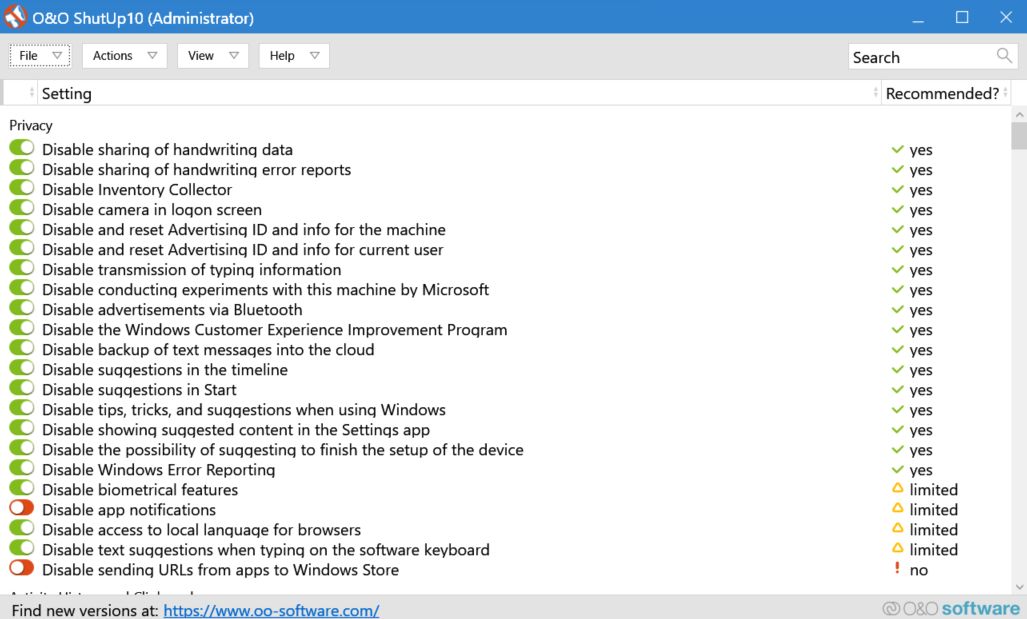
İlk başta, özellikle de her seçeneği tek tek gözden geçirmeyi düşünüyorsanız, kafanız karışabilir. Neyse ki, her seçeneğin üzerine tıklayabilirsiniz ve kapsamlı bir açıklama görüntülenecektir.
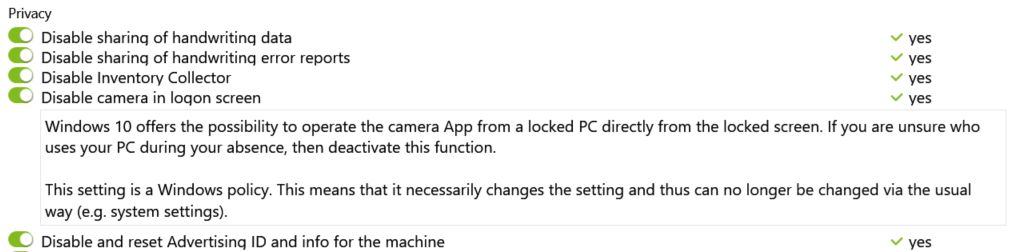
Not: Önerilen? sütunundaki "Evet", "bu seçeneği devre dışı bırakmalısınız" anlamına gelir. Bunu "evet, aktif tutmanız önerilir" ile karıştırmayın.
Hâlâ kafanız karışık mı? Benim yaptığımı yapın ve Eylemler Menü. Burada üç ana seçenek bulunmaktadır:
- Yalnızca önerilen ayarları uygulayın.
- Önerilen ve kısmen önerilen seçenekleri uygulayın.
- Tüm ayarları uygulayın (her şeyi devre dışı bırakın).
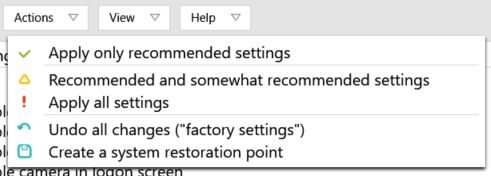
Herhangi bir şey uygulamadan önce bir sistem geri yükleme noktası oluşturmanızı tavsiye ederim. Not fabri̇ka ayarlari seçeneği, her şeyi varsayılan haline geri yükleyecektir, böylece Windows sizin hakkınızda istediği her bilgiyi toplayabilir.
Neyi işaretlediğinize/işaretini kaldırdığınıza bağlı olarak, sistemin yeniden başlatılması gerekebilir. O&O Shut Up 10 sizi bu konuda bilgilendirecektir. Ayrıca, bazı ayarlar Windows tarafından geri döndürüleceğinden, özellikle önemli sistem güncellemelerinden sonra programı zaman zaman çalıştırmanızı önerecektir.
Önemli bir uyarı, Ayarlar uygulamasındaki birçok seçeneğin kullanılamaz hale geldiğini görmeye başlayabileceğinizdir. O&O Shut Up 10 sadece ayarları devre dışı bırakmakla kalmaz, aynı zamanda bazı hizmetleri de engeller.
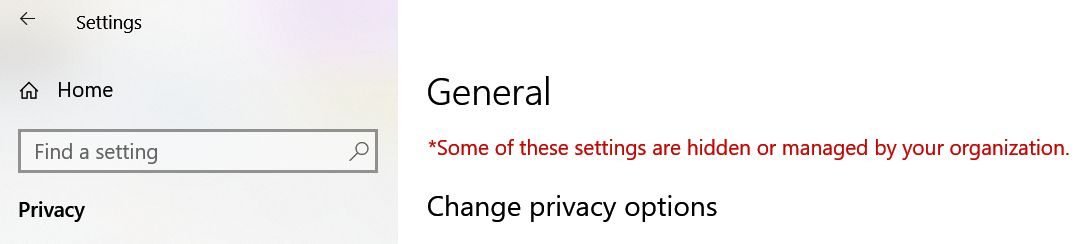
Endişelenmenize gerek yok, sadece geri dönün ve yeniden etkinleştirmeniz gerekiyorsa O&O ShutUp10'daki bu belirli seçeneğin işaretini kaldırın / devre dışı bırakın.
Her şeyi çözdüğünüzde ve amaçlandığı gibi çalıştığında Dosya Menü ve ayarları bir kayıt dosyasına aktarabilirsiniz. Aynı menüde, önceden kaydedilmiş bir ayar yapılandırmasını geri yükleme seçeneği de vardır.
Söylemeye gerek yok, bu gönülden tavsiye ettiğim bir uygulama. Yakında Windows 11 için bir O&O ShutUp11 sürümü göreceğimiz konusunda iyimserim.
Güncelleme: Windows 11 sürümü burada ve aslında adı O&O ShutUp10++. Önceki sürüm olan O&O ShutUp10'un yerini alıyor ve hem Windows 10 hem de 11 ile çalışıyor. Ama ben ona O&O ShutUp11 demeye devam edeceğim, çünkü bu daha mantıklı.
Ayrıca şu adresi de ziyaret etmenizi öneririm geliştiricinin web sitesi bunun gibi daha fazla harika yardımcı program için.
Aradığımız mevcut Windows kurulumunuzu debloat edin? Rehberimize göz atın. Ayrıca, bizim göz atın tüm yorumlar burada bunun gibi daha fazla makale için.







